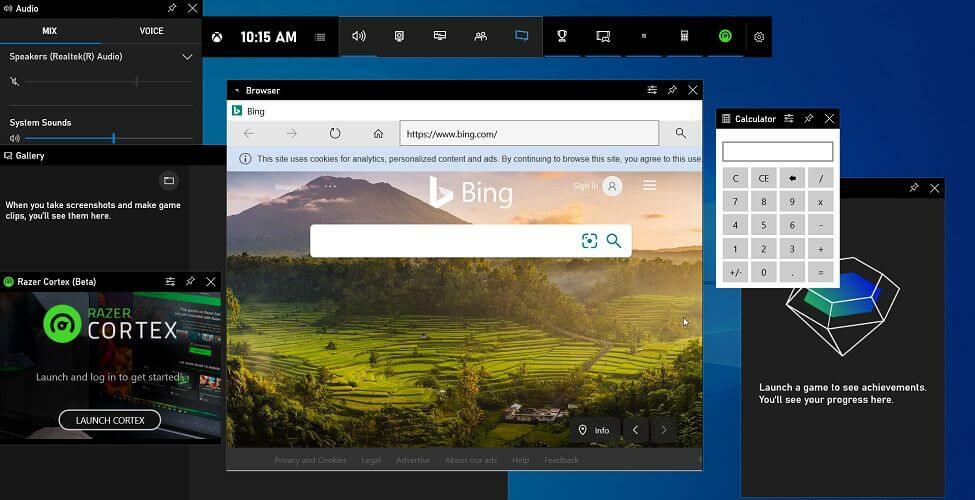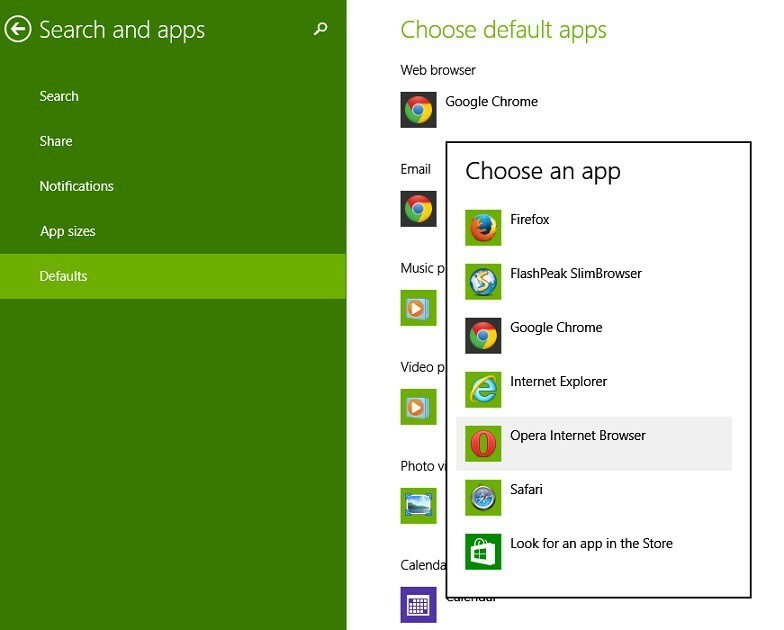- Не паничите ако након ажурирања оперативног система Виндовс 10 добијете поруку „Радна површина није доступна“. Постоји прилично много решења која можете испробати.
- У овом чланку ћемо проћи кроз детаљни водич да бисмо вам показали како да решите овај проблем.
- Имамо читаву колекцију водича за решавање проблема за Виндовс 10 које можете проучити у Виндовс Сеттингс Хуб.
- Штавише, наша обимна Библиотека за решавање проблема може вам добро доћи кад год наиђете на проблем са уређајем, па га означите.

Овај софтвер ће поправити уобичајене рачунарске грешке, заштитити вас од губитка датотека, малвера, квара хардвера и оптимизирати ваш рачунар за максималне перформансе. Решите проблеме са рачунаром и уклоните вирусе сада у 3 једноставна корака:
- Преузмите алатку за поправак рачунара Ресторо који долази са патентираним технологијама (патент доступан овде).
- Кликните Покрените скенирање да бисте пронашли проблеме са Виндовсом који би могли да узрокују проблеме са рачунаром.
- Кликните Поправи све да бисте решили проблеме који утичу на сигурност и перформансе рачунара
- Ресторо је преузео 0 читаоци овог месеца.
Откако је Мицрософт почео да дистрибуира Виндовс као услугу, имали смо више прилика да видимо како је то систем ажурирања је неисправан. Постоје разни проблеми који круже око Виндовс Упдате, многи критични.
Једно од тих питања је Радна површина није доступна грешка или тачније Ц: ВИНДОВСсистем32цонфигсистемпрофилеДесктоп није доступан грешка.
Овај проблем спречава кориснике да виде радну површину и траку задатака, што чини Виндовс Екплорер неприступачним. У наставку доносимо нека решења, а ви их можете одмах следити или сачекајте да Мицрософт то среди.
Како поправити Радна површина није доступна након ажурирања оперативног система Виндовс 10?
1. Потражите малвер
Ово је дугорочно решење, јер је вероватни разлог грешке у редоследу ажурирања грешке. Међутим, не можемо изоставити негативан утицај који могућа инфекција малвером може да има на систем.
Зато предлажемо да користите БуллГуард за скенирање злонамерног софтвера.

БуллГуард Антивирус
Преузмите БуллГуард одмах да бисте имали ажурирану заштиту уређаја од најновијег малвера.
Посетите сајт
Алат пружа трослојну заштиту у реалном времену, плус скенирање потписа за све врсте аномалија повезаних са злонамерним софтвером. Сав откривени злонамерни софтвер се ставља у карантин и затим неутралише пре него што зараза уопште започне.
Ево како да скенирате систем на злонамерни софтвер помоћу БуллГуард-а:
- Преузмите производ бесплатно користећи горњу везу. Поступак инсталације је брз и лак.
- Након почетних корака за конфигурацију, дозволите алату да оптимизује ваш рачунар.
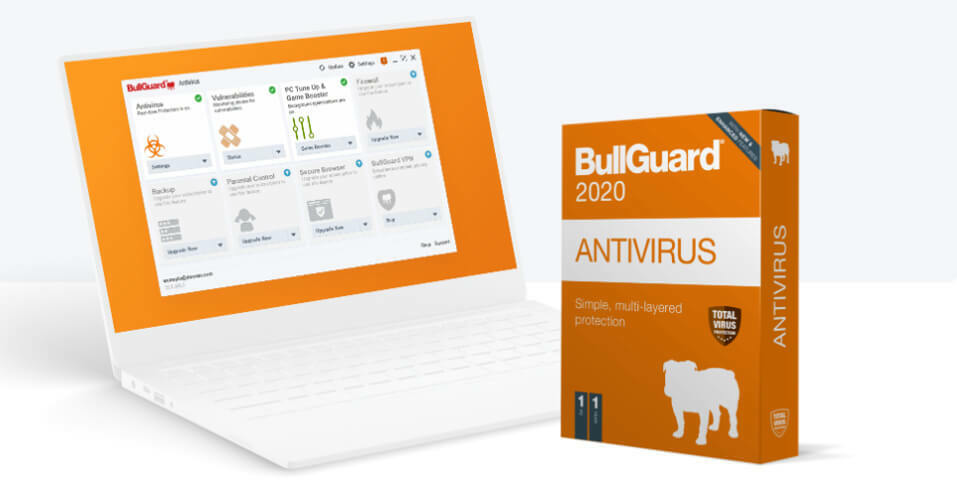
- Затим идите на модул Антивирус, кликните на опције и изаберите Брзо скенирање или Комплетно скенирање. Први ће скенирати само најважније елементе вашег уређаја, док ће други извршити детаљно скенирање које може трајати више од сат времена.
- После тога поново покрените рачунар.
Ако се грешка настави, можете прећи на следеће кораке.
2. Покушајте са Цлеан Боот-ом
- Притисните тастер Виндовс + Р.
- У командну линију откуцајтемсцонфиги притисните Ентер.
- На картици Услуге означите Сакриј све Мицрософт услуге кутија.
- Кликните Онемогући све да бисте онемогућили све активне независне услуге.
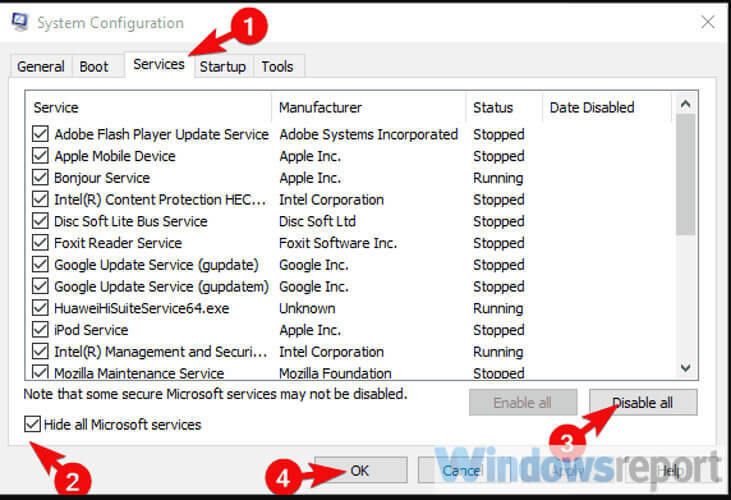
- Поново покрените свој рачунар.
Овај корак препоручујемо јер инсталирање велике исправке доноси значајне промене у систему и аналогно је новој инсталацији. Због тога би неке независне апликације могле почети да се понашају лоше, што би, сходно томе, могло пореметити перформансе.
3. Копирајте подразумевану радну површину у системску конфигурацију
- Отворите Екплорер и омогућите Скривени предмети на картици Поглед.
- Иди на
Ц: УсерсДефаулт.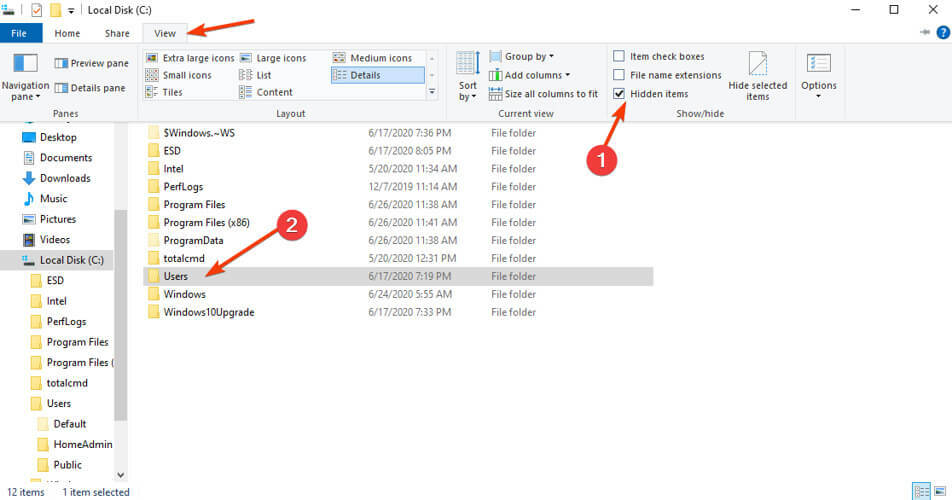
- Копирајте Десктоп директоријум који се налази у подразумеваној фасцикли.
- Сада идите на
Ц: Виндовссистем32цонфигсистемпрофилеи тамо налепите копирану фасциклу. То подразумева поновно успостављање параметара радне површине у конфигурацији Системпрофиле. - Поново покрените свој рачунар.
Имајте на уму да ваша системска партиција можда није Ц.
Ове смернице за обнављање Провери ажурирања дугме у оперативном систему Виндовс 10 може бити корисно
4. Пријавите се новим локалним административним налогом
- Притисните тастер Виндовс + И да бисте отворили Сеттингс и одаберите Рачуни.
- Под Ваше информације, кликните на Уместо тога, пријавите се помоћу локалног налога.
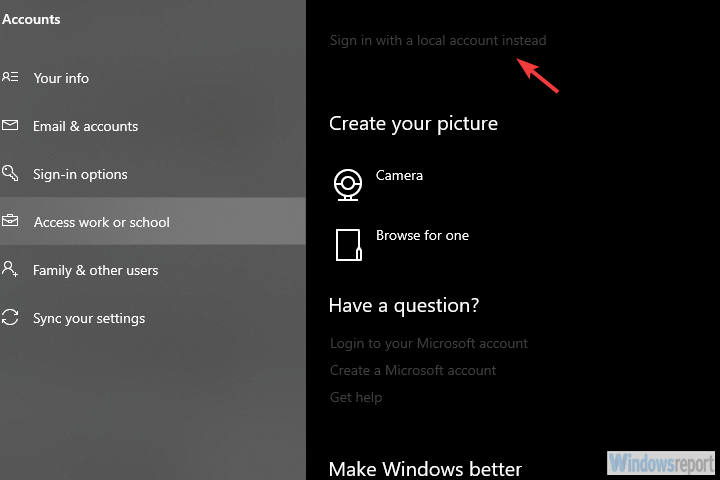
- Унесите тренутну лозинку која је додељена вашем Мицрософт налогу.
- Сачувајте све што сте радили јер ће вас ова радња одјавити да бисте се могли пријавити са локалним налогом.
Ако сте у почетку потписали Мицрософт налог уместо локалног, прелазак на последњу опцију може вам помоћи да решите проблем Радна површина није доступна грешка.
Покрените скенирање система да бисте открили потенцијалне грешке

Преузмите Ресторо
Алат за поправак рачунара

Кликните Покрените скенирање да бисте пронашли проблеме са Виндовсом.

Кликните Поправи све да реши проблеме са патентираним технологијама.
Покрените скенирање рачунара помоћу алатке за обнављање система Ресторо да бисте пронашли грешке које узрокују сигурносне проблеме и успоравање. По завршетку скенирања, поступак поправке ће оштећене датотеке заменити новим Виндовс датотекама и компонентама.
Чак и ако се то не догоди, добићете барем приступ Виндовс Екплореру за који се чини да се сруши када системом управља Мицрософт налог.
5. Деинсталирајте независни антивирус
Заправо, у првом кораку смо препоручили инсталирање или активирање независног антивируса и држимо се тога.
Међутим, понекад ове апликације теже да разбију већ рањива, половична и непоуздана главна ажурирања.
Зато вам барем привремено, док системске грешке не престану, препоручујемо да деинсталирате антивирус тако што ћете отићи на Подешавања, затим Апликације и Апликације и функције.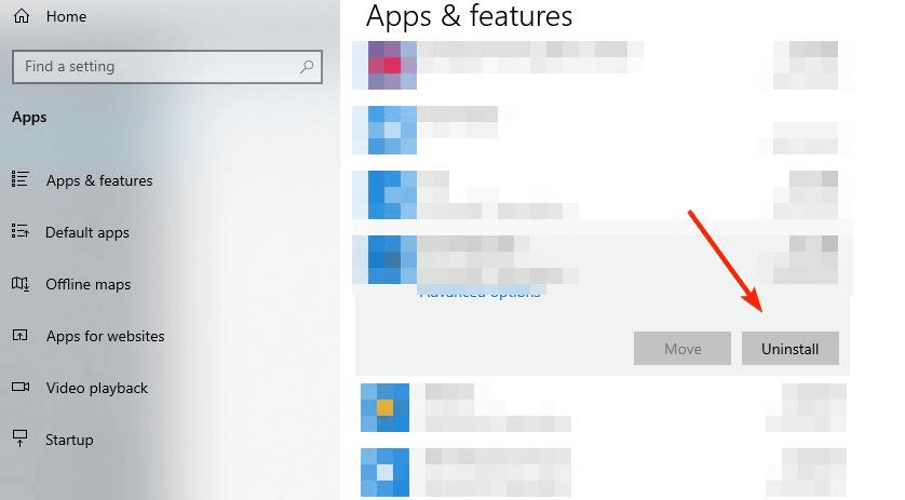
Када уклоните антивирус, поново покрените рачунар и проверите да ли постоје побољшања.
6. Покрените СФЦ / ДИСМ
- Отворите Таск Манагер (Цтрл + Схифт + Есц), кликните на Филе и покрените нови задатак.
- Откуцајте цмд и притисните Ентер да бисте покренули командну линију са административним дозволама.
-
У командну линију откуцајте сфц / сцаннов и притисните Ентер.
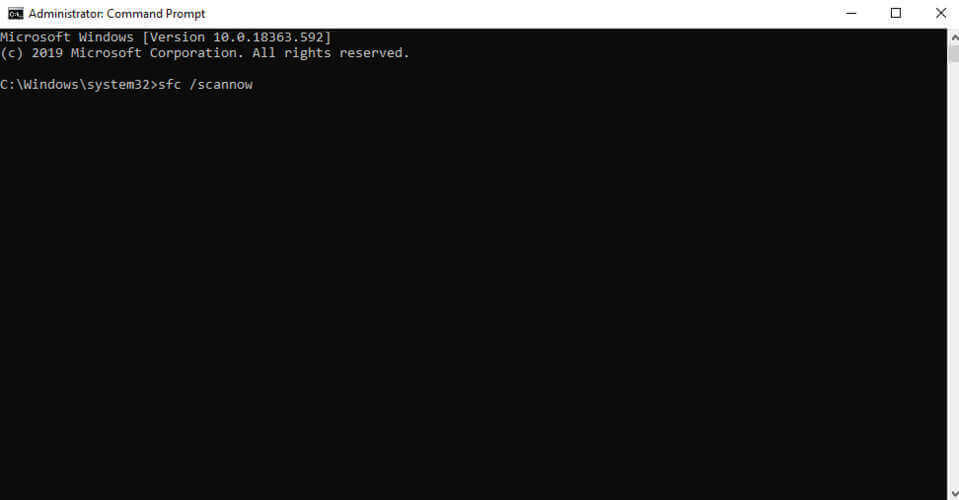
-
По завршетку откуцајте следећу команду и притисните Ентер након сваке:
ДИСМ / онлине / Цлеануп-Имаге / СцанХеалтхДИСМ / Онлине / Цлеануп-Имаге / РестореХеалтх
- Поново покрените рачунар када се све заврши.
Ако се системски ресурси оштете (овде све упућује на то), СФЦ (Провера системских датотека) и ДИСМ (Сервисирање и управљање сликама за примену) то треба да покрију.
7. Ажурирајте Виндовс 10 ручно
Неки корисници пријављују да ажурирања нису ни правилно администрирана и да су се појавили проблеми. Други су доживели петљу покретања, док су други могли да се покрену, али се појавила горенаведена грешка или Виндовс Екплорер није могао да се покрене.
За њих ажурирање није успело и аутоматски су враћени на претходну верзију.
Ако спадате у другу категорију, предлажемо да покушате ручно да ажурирате систем. За то ће вам бити потребан УСБ флеш диск и алат за стварање медија. Будући да је погођени ПЦ једва употребљив, алтернативни ПЦ би добро дошао за стварање покретачког медија.
Након што сте успешно креирали медиј за покретање, ево како да ажурирате систем помоћу спољног диска:
- Уметните покретачки погон и приступите му преко Филе Екплорер.
- Дупли клик Подесити.
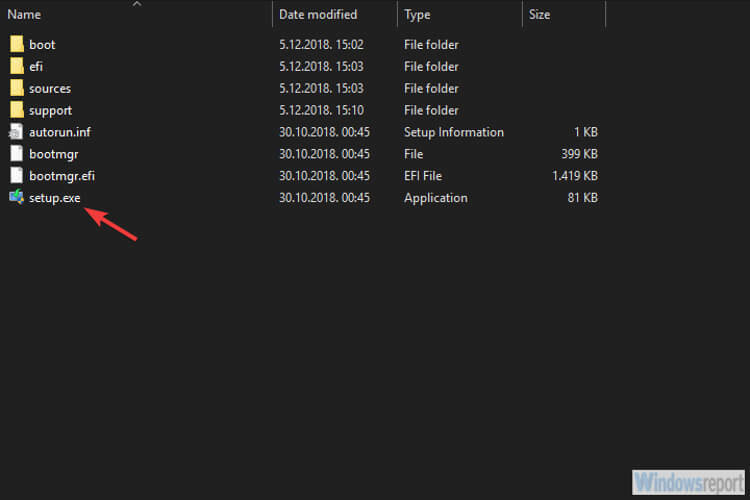
- Изаберите Ажурирајте свој систем и наставите са тим. Имајте на уму да би ово могло потрајати.
8. Вратите се на претходну верзију оперативног система Виндовс 10
- ОтвориПодешавања.
- ИзаберитеАжурирање и сигурност.
- ИзаберитеОпоравак са левог окна.
- Кликните Почетипод Вратите се на претходну верзију оперативног система Виндовс 10 одељак.
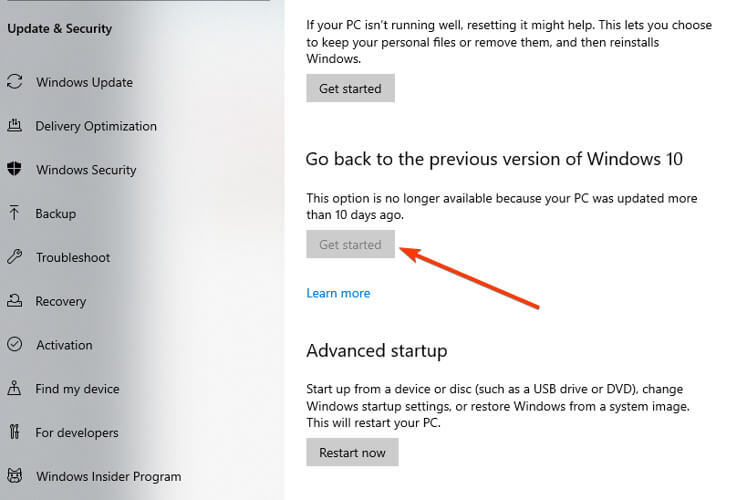
Ресетовање система (чисто, без очувања датотеке) или његова поновна инсталација такође могу помоћи. Али, изгубићете све своје податке у процесу и мораћете да све поново конфигуришете од нуле, што је огроман посао.
То је то. Не заборавите да нам кажете да ли су вам ова решења помогла или не у одељку за коментаре испод. Ваше повратне информације су више него драгоцене.
 Још увек имате проблема?Поправите их помоћу овог алата:
Још увек имате проблема?Поправите их помоћу овог алата:
- Преузмите овај алат за поправак рачунара оцењено одличним на ТрустПилот.цом (преузимање почиње на овој страници).
- Кликните Покрените скенирање да бисте пронашли проблеме са Виндовсом који би могли да узрокују проблеме са рачунаром.
- Кликните Поправи све да реши проблеме са патентираним технологијама (Ексклузивни попуст за наше читаоце).
Ресторо је преузео 0 читаоци овог месеца.
Често постављана питања
Могли бисте да почнете тако што ћете се уверити да ли је уређај чист од могућег злонамерног софтвера или поправити оштећене датотеке извођење СФЦ / ДИСМ скенирања.
Будући да постоји више разлога за ову грешку, можемо вам само препоручити погледајте опсежни водич која истражује више опција за решавање проблема и испробајте их редом.
Ако из било којих разлога не можете да користите пречице на радној површини, постоји неколико једноставних ствари које можете покушати да их вратите, а које не захтевају опсежно рачунарско знање.